Ebben a példában egy táblázatot szeretnénk figyelni, és értesítést kapni a Slacken keresztül, amikor egy új rekordot adunk hozzá a táblázathoz.
Forgatókönyv
Ön Lean Manager egy termelőüzemben, és az egyik feladata a közelgő 5WHY jelentések értékelése. Mivel nem szeretné minden órában kézzel ellenőrizni, hogy új jelentés került-e rögzítésre, szüksége van egy Automation, amely figyelmeztet erre. A vállalat a Slacket használja szabványos üzenetküldő szoftverként, ezért azt szeretné, ha az automatizálás a Slacken keresztül küldené Önnek a frissítéseket.
Felhasználási eset
Ahelyett, hogy kézzel konfigurálná a csatlakozót saját maga, válassza a Slack gyorscsatlakozót, vagy töltse le a Slack csatlakozót a Tulip könyvtárból. Miután beállította a csatlakozót, és létrehozott egy csatlakozófüggvényt az üzenet küldéséhez, hozzon létre egy automatizálást, amely akkor tüzel, amikor új rekord jön létre a táblázatban.
Az automatizálás konfigurálása
Állítsa be a Slack-csatlakozót
Miután importálta a csatlakozót a példányába, online konfigurálnia kell a csatlakozót. Ehhez a következő lépésekre van szükség:
- Integrálja a Slack API-t a cikket követve.
- Konfigurálja a Slack-csatlakozót az alábbi mezők segítségével, majd kattintson a Teszt gombra:
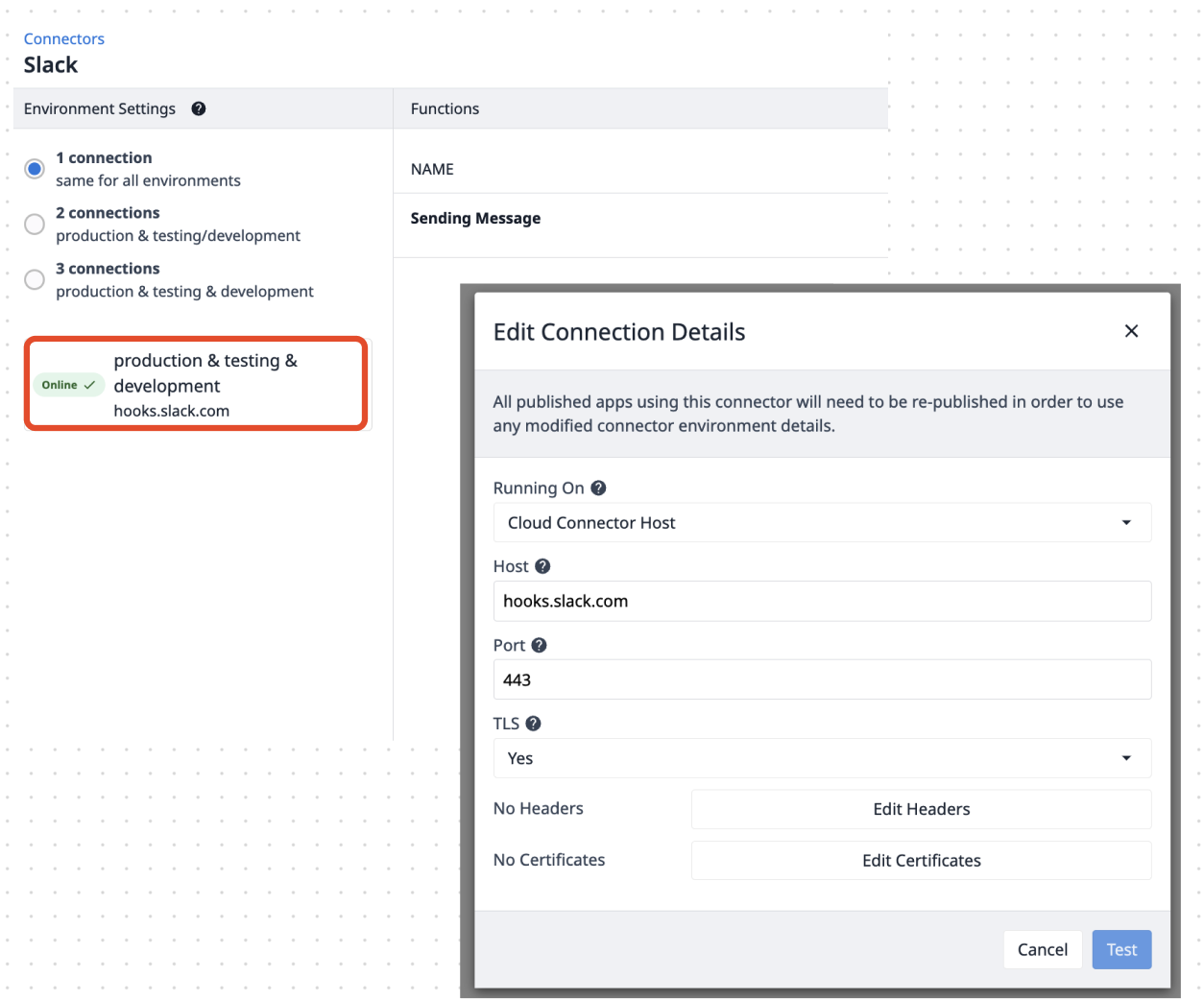
Futtatás a következőn: Felhőcsatlakozó HostHost: hooks.slack.comPort: 443TLS : Igen.
- Hozzon létre egy csatlakozófüggvényt POST módszerrel.
- Konfiguráljon egy küldő üzenetet Input a következőképpen:
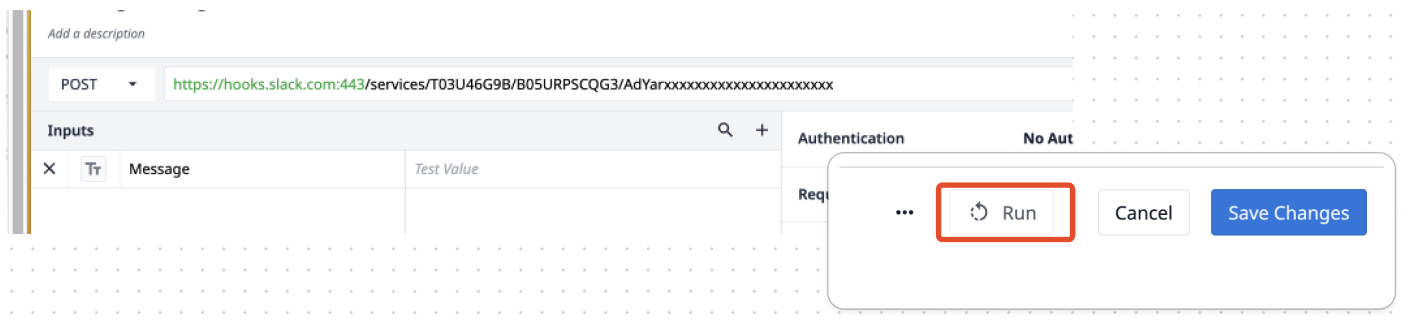
A POST módszer használatával másolja be az 1. lépésben beállított webhook URL-címét. Írjon be egy tesztüzenetet, és kattintson a Futtatás gombra, hogy lássa, sikeres volt-e a konfiguráció.
Ezután hozza létre az Automatizálást, amely az imént beállított Slack-csatlakozó funkciót futtatja.
Hozza létre az automatizálási folyamatot
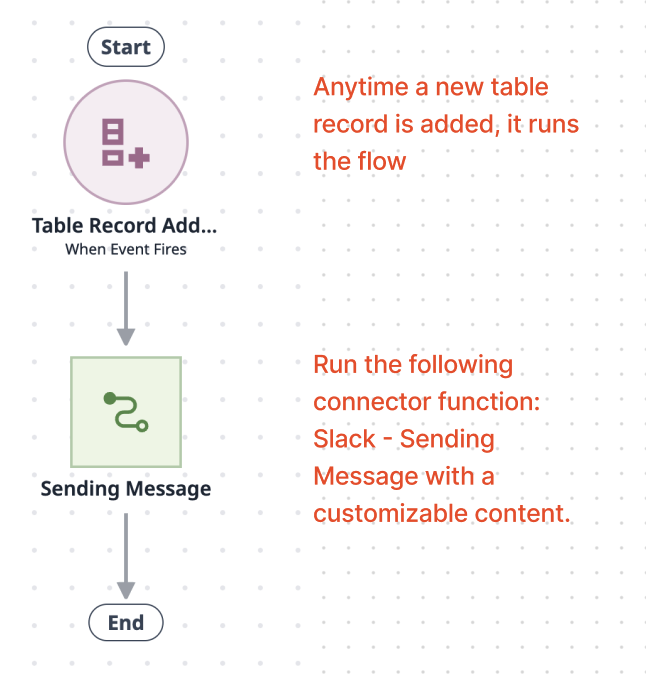
Másolja meg a fenti automatizálási folyamatot a következő lépésekkel:
- Hozzon létre egy Új automatizálást az Automatizálás oldalon keresztül.
- Válassza az eseményblokkhoz a Table Record Added (Táblázatrekord hozzáadása ) lehetőséget, majd konfigurálja a blokkot a kívánt táblához (pl. 5WHY jelentéstábla).
- Hozzon létre egy Action Block, amely üzenetet küld, és válassza ki a létrehozott Slack Connector funkciót.
- Testre szabja a Slack szöveges üzenetét.
És kész is van! Ezzel a pár lépéssel máris rendelkezünk egy 24/7 automatizálással, amely a Slacken keresztül értesíti Önt, ha új 5WHY jelentés jön létre.
További olvasnivalók
Tekintse meg a könyvtárban elérhető egyéb Automations megoldásokat!

